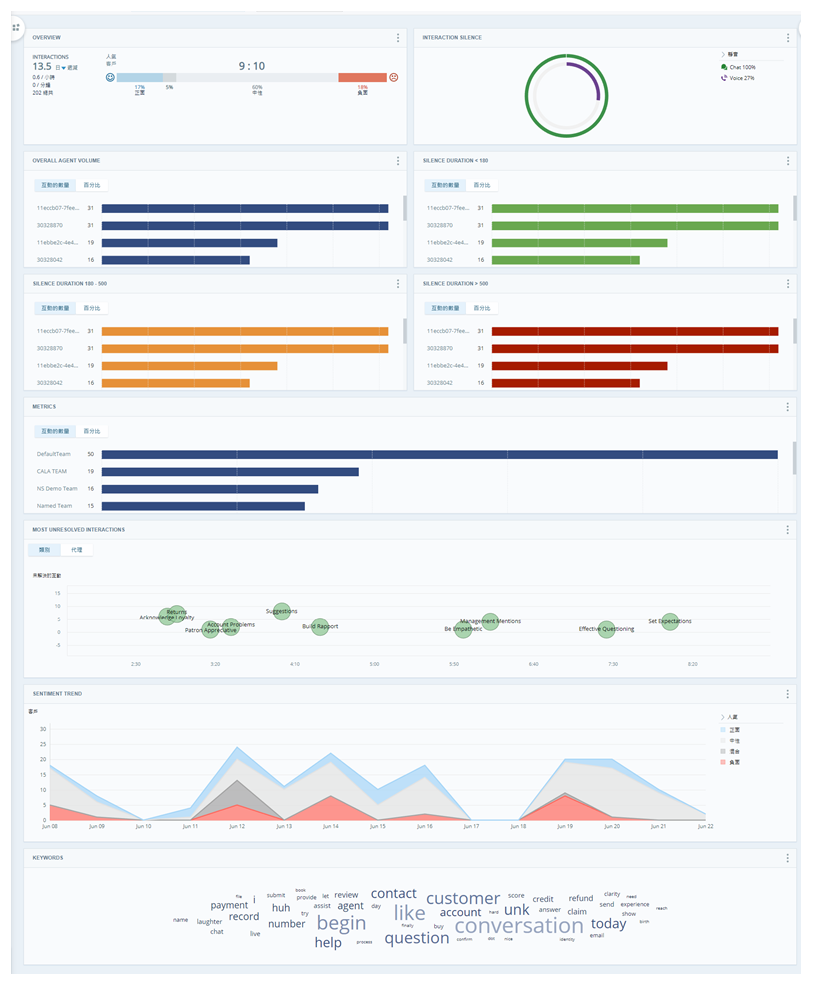互動![]() 透過通道與客服專員的完整對話。 例如,互動可以是語音通話、電郵、聊天或社交媒體對話。中出現一些沉默
透過通道與客服專員的完整對話。 例如,互動可以是語音通話、電郵、聊天或社交媒體對話。中出現一些沉默![]() 互動期間雙方都沒有說話。 在三秒或更長時間之後為明顯沉默。 明顯沉默的總時長為所有明顯沉默期間的時長之和。是正常的。 但多少才算多呢? 當太多時,如何解決? 按照本成功指南,設計一個注重互動沉默的 工作區
互動期間雙方都沒有說話。 在三秒或更長時間之後為明顯沉默。 明顯沉默的總時長為所有明顯沉默期間的時長之和。是正常的。 但多少才算多呢? 當太多時,如何解決? 按照本成功指南,設計一個注重互動沉默的 工作區![]() 一個或多個小工具的具名視圖。。 減少互動沉默會使貴組織在以下方面受益:
一個或多個小工具的具名視圖。。 減少互動沉默會使貴組織在以下方面受益:
-
減少平均處理時間 (AHT):分析沉默有助於找到減少 AHT
 平均處理時間是客服專員處理互動所花費的平均時間。 的方法。 減少平均處理時間可提高客服專員效率。
平均處理時間是客服專員處理互動所花費的平均時間。 的方法。 減少平均處理時間可提高客服專員效率。 -
減少回呼:分析沉默有助於確保聯絡人
 在聯絡中心與客服專員、IVR 或機器人互動的人。的問題在他們第一次來電時就得到解決。 更少的回呼表示有更多的時間和資源來幫助更多的客戶。 您可以透過尋找客服專員知識中的差異並改進流程來減少回呼。
在聯絡中心與客服專員、IVR 或機器人互動的人。的問題在他們第一次來電時就得到解決。 更少的回呼表示有更多的時間和資源來幫助更多的客戶。 您可以透過尋找客服專員知識中的差異並改進流程來減少回呼。 -
呼叫規避:其中一種呼叫規避現象是,客服專員為了表現出工作效率而接受互動,但實際上並不與聯絡人交談。 分析沉默可以幫助您識別不誠實或低效利用時間的客服專員。
-
提高客戶滿足度:沉默時間較長的互動有時與較低落的客戶情緒
 透過分析字詞、短語和轉錄內容確定的整體情緒或互動結果。相關。 改善沉默時間也可以幫助您改善情緒。
透過分析字詞、短語和轉錄內容確定的整體情緒或互動結果。相關。 改善沉默時間也可以幫助您改善情緒。
Classics, Inc. 想要找出可能影響沉默時間的客服專員訓練的差距。 他們還想了解能否改進業務流程以減少沉默時間。 他們希望透過平均沉默時間對客服專員進行比較。 他們決定分析兩個不同團隊的沉默情況,以按平均沉默時間比較客服專員。 Kansas 團隊是由兩個較新客戶專員組成的新團隊。 Emerald City 團隊擁有更多經驗豐富的客戶專員。 Classics 感興趣的是發現:
- 導致沉默時間高和沉默時間低的原因。
- 客服專員人如何無效或不當使用時間。
- 沉默時間如何與 情緒
 透過分析字詞、短語和轉錄內容確定的整體情緒或互動結果。或客服專員效率等相關聯。
透過分析字詞、短語和轉錄內容確定的整體情緒或互動結果。或客服專員效率等相關聯。 - 他們如何利用所發現的資訊加強客服專員訓練和公司流程。
- 變更客服專員訓練或流程是否會影響沉默時間。
如何定義沉默
如果沉默持續三秒或三秒以上,則被認為明顯的。 互動![]() 透過通道與客服專員的完整對話。 例如,互動可以是語音通話、電郵、聊天或社交媒體對話。中明顯沉默的總時長為所有明顯沉默
透過通道與客服專員的完整對話。 例如,互動可以是語音通話、電郵、聊天或社交媒體對話。中明顯沉默的總時長為所有明顯沉默![]() 互動期間雙方都沒有說話。 在三秒或更長時間之後為明顯沉默。 明顯沉默的總時長為所有明顯沉默期間的時長之和。期間的時長之和。 請注意,顯著沉默在語音通話和聊天互動中的定義是不同的。
互動期間雙方都沒有說話。 在三秒或更長時間之後為明顯沉默。 明顯沉默的總時長為所有明顯沉默期間的時長之和。期間的時長之和。 請注意,顯著沉默在語音通話和聊天互動中的定義是不同的。
語音通話的顯著沉默:
是指客服專員和客戶都沒有說話的間歇或沉默時間段。 這也包括客戶等待的時間。 您可以查看沉默時間的秒數或百分比。 互動的總沉默百分比是相對於整個互動的長度而言的。 例如,在 10 分鐘的通話中,兩分鐘的沉默比例要比一小時通話中的兩分鐘高得多。
非語音互動的顯著沉默:
計算的是整個互動。 由於非語音互動是非同步的,因此系統假定有些沉默是正常的。 在開始計算顯著沉默之前,允許有時間閱讀和回復訊息。 預計書寫時間為每分鐘 40 字 (wpm)。 預計閱讀時間為每分鐘 250 字。 這為客服專員和聯絡人提供了在計算沉默時間之前重新閱讀和鍵入回復的時間。
電子郵件互動不計算沉默時間。
設定沉默工作區
這些說明是關於如何構建工作區![]() 一個或多個小工具的具名視圖。的一個建議。 其是為了幫助您開始使用。 您可根據組織的需要以許多其他方法自訂工作區。 您可以使用其他小工具
一個或多個小工具的具名視圖。的一個建議。 其是為了幫助您開始使用。 您可根據組織的需要以許多其他方法自訂工作區。 您可以使用其他小工具![]() 滿足指定篩選條件的資料的圖形表示。、指標
滿足指定篩選條件的資料的圖形表示。、指標![]() 您可以衡量的統計資料,用於追蹤聯絡中心的情況。、以及此處未提及的篩選器來配置資料集工作區。
您可以衡量的統計資料,用於追蹤聯絡中心的情況。、以及此處未提及的篩選器來配置資料集工作區。
類別![]() Interaction Analytics 用於解析通話轉錄資料的資料群組, 方便尋找趨勢。是Interaction Analytics中分析的基礎。 類別集和類別可幫助您分組並識別與您的興趣最相關的資訊。 我們建議在此工作區中使用「客服專員表現」或「聯絡中心醒目提示」類別。
Interaction Analytics 用於解析通話轉錄資料的資料群組, 方便尋找趨勢。是Interaction Analytics中分析的基礎。 類別集和類別可幫助您分組並識別與您的興趣最相關的資訊。 我們建議在此工作區中使用「客服專員表現」或「聯絡中心醒目提示」類別。
您可以使用沉默![]() 互動期間雙方都沒有說話。 在三秒或更長時間之後為明顯沉默。 明顯沉默的總時長為所有明顯沉默期間的時長之和。工作區來提高組織的整體效率。 有多種方法可以實現這一目標。 從以下工作區設定選項中選擇最適合您的目標和興趣的選項:
互動期間雙方都沒有說話。 在三秒或更長時間之後為明顯沉默。 明顯沉默的總時長為所有明顯沉默期間的時長之和。工作區來提高組織的整體效率。 有多種方法可以實現這一目標。 從以下工作區設定選項中選擇最適合您的目標和興趣的選項:
-
如果您想重點研究客服專員行為如何影響互動沉默,請建立以客服專員為中心的工作區。 Classics, Inc. 使用此工作區設定來實現他們的目標,填補客服專員訓練方面的空白。
 建立以客服專員為中心的工作區
建立以客服專員為中心的工作區
- 前往我的資料並開啟要分析的資料集。
- 如果工作區面板
 尚未打開,請點擊該面板,然後點擊新增工作區。
尚未打開,請點擊該面板,然後點擊新增工作區。 - 點擊小工具抽屜
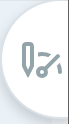 。
。 - 按照給定的順序選擇提供的以下小工具,將其新增到您的工作區:
概覽列(在「數量」部分下)。
沉默百分比(在「數量」部分下)。
指標(在「數量」部分下)。 再選擇此小工具四次,這樣工作區中總共出現了五個小工具。
未解決(在「數量」部分下)。
情緒趨勢(在「情緒」部分)。
關鍵字(在「數量」部分下)。
將其新增到工作區後,其中某些小工具需要更多的配置。 這樣您就可以檢視與沉默有關的具體資料。 其他小工具使用預設設定。
- 您可以編輯任何小工具來調整它們的大小或位置。
配置「指標」小工具
配置「指標」小工具,以顯示每個客服專員處理的互動總量。
然後配置其他小工具,按客服專員 ID 和沉默時間查看互動。 配置包含短沉默範圍、中沉默範圍和長沉默範圍的「指標」小工具會很有幫助。 這有助於按沉默時間對互動進行分組,並發現顯著沉默背後的原因。
配置額外的「指標」小工具,以檢視團隊處理的互動量。 這樣可以更輕鬆地檢視不同團隊的資料如何受到工作區篩選器的影響。
Classics, Inc. 希望根據不同的沉默時間間隔將其客服專員分成三個不同的組。 因此,他們配置了三個「指標」小工具,按客服專員 ID 顯示互動。 然後,他們使用顯著沉默百分比指標對每個小工具進行篩選,具體如下:
-
他們配置了一個小工具,只顯示 最少 0% 和最多 25% 的互動。
-
另一個篩選器,只顯示 最少 26% 和最多 50% 的互動。
-
Classics 配置第三個「指標」小工具,只顯示最少 51% 的互動。
這使他們能夠查看和比較短、中、長沉默時間間隔的互動。 這樣就能更容易地看出沉默時間較短的客服專員在哪些方面做得好。 這樣也更容易找出導致較長時間沉默的原因。
您還可以選擇使用顯著沉默秒數指標。 這將顯示以秒為單位的精確沉默時間,而不是互動的沉默百分比。
- 在第一個「指標」小工具的右上角,點擊更多選項
 > 設定。 將小工具標題變更為客戶專員總量。
> 設定。 將小工具標題變更為客戶專員總量。 - 點擊小工具選項下拉式清單,對於欄位,選擇客服專員 ID。
- 對於要顯示的數字,輸入1-25 之間的數字,即您希望小工具顯示資料的客服專員數量。 預設為 10。
- 您可以自訂列的顏色或在小工具中顯示列的順序。 為每個「指標」小工具配置不同的顏色,以便於區分。
- 為小工具選擇預設視圖。 這將顯示每個客服專員所有互動的 計數或 百分比。 無論您選擇哪種預設視圖,都可以在小工具中的兩種視圖選項之間切換。
- 點擊確定。
- 對接下來的三個「指標」小工具重複上述步驟,使它們也能按客服專員 ID 顯示互動。
- 要為靜默間隔配置小工具,請點擊小工具右上角的
 。
。 - 點擊新增篩選器並展開指標篩選器。
- 選擇顯著沉默百分比。
- 展開剛剛新增的 顯著沉默百分比篩選器,並為百分比範圍選擇最小和最大值。 您可以使用 + 和 - 或輸入整數。
- 點選工作區頂部的放大鏡
 。
。 - 點擊更多選項
 > 設定,將小工具 標題變更為 沉默時長(您選擇的時間間隔)。 例如,您可以將名稱變更為 靜音時長 (0- 25%)。
> 設定,將小工具 標題變更為 沉默時長(您選擇的時間間隔)。 例如,您可以將名稱變更為 靜音時長 (0- 25%)。 - 點擊確定。
- 對接下來的兩個「指標」小工具重複上述步驟。 但要選擇不同的運算子和數值來篩選中長期沉默。 沉默時間間隔的數量和長度範圍是建議性的,可能不適合每種業務。 根據您的平均和基線沉默百分比進行調整。
- 要配置團隊小工具,請點擊小工具選項下拉式清單,對於欄位,選擇團隊名稱。 此小工具無法同時顯示超過 25 條。 如果您想檢視更多團隊的資料,最好使用工作區篩選器。
- 將小工具標題變更為團隊名稱。
- 點擊確定。
-
如果您想關注公司流程如何影響互動沉默,請建立以流程為中心的工作區。 Classics, Inc. 使用此工作區設定來實現改進流程的目標。
 建立以流程為中心的工作區
建立以流程為中心的工作區
- 前往我的資料並開啟要分析的資料集。 如果您希望將此工作區套用於多個資料集,也可以將工作區建立為範本。
-
如果工作區窗格尚未打開,請點擊左上角的
 ,然後點擊新增工作區。
,然後點擊新增工作區。 - 點擊工作區右側的小工具抽屜
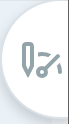 。
。 - 依次選擇下列小工具,將其新增到工作區:
概覽列(在「數量」部分下)。
沉默百分比(在「數量」部分下)。 再選擇此小工具兩次,這樣工作區中總共出現了三個小工具。
指標(在「數量」部分下)。 再次選擇這個小工具,這樣您的工作區中就會顯示兩個小工具。
未解決(在「數量」部分下)。
情緒趨勢(在「情緒」部分下)。
關鍵字(在「數量」部分下)。
將其新增到工作區後,其中某些小工具需要更多的配置。 這樣您就可以檢視與沉默有關的具體資料。 其他小工具使用預設設定。
- 您可以編輯任何小工具來調整它們的大小或位置。
配置「指標」小工具
配置「指標」小工具,以顯示每個客服專員處理的互動總量。 配置額外的「指標」小工具,以檢視團隊處理的互動量。
- 在第一個「指標」小工具的右上角,點擊更多選項
 > 設定。 將小工具標題變更為客戶專員總量。
> 設定。 將小工具標題變更為客戶專員總量。 - 點擊小工具選項下拉式清單,對於欄位,選擇客服專員 ID。
- 對於要顯示的數字,輸入1-25 之間的數字,即您希望小工具顯示資料的客服專員數量。 預設為 10。
- 您可以自訂列的顏色或在小工具中顯示列的順序。 為每個「指標」小工具配置不同的顏色,以便於區分。
- 為小工具選擇預設視圖。 這將顯示每個客服專員所有互動的 計數或 百分比。 無論您選擇哪種預設視圖,都可以在小工具中的兩種視圖選項之間切換。
- 點擊確定。
- 對第二個「指標」小工具重複這些步驟,但對於欄位,選擇團隊名稱。 進行同樣的自訂,並給小工具指定新的標頭,例如團隊總量。
- 點擊確定。
配置「互動沉默」小工具
配置一個短持續時間範圍的「互動沉默」小工具,另一個中持續時間範圍的「互動沉默」小工具,以及另一個長持續時間範圍的「互動沉默」小工具。 這有助於按持續時間長短對互動進行分組,並發現較長時間沉默背後的原因。
Classics, Inc. 希望按持續時間對互動進行分組。 因此,他們配置了三個「互動沉默」小工具,以顯示不同的持續時間間隔。 然後,他們使用互動持續時間秒數指標對每個小工具進行篩選,具體如下:
-
他們配置了一個小工具,只顯示 最少 0 秒 和最多 300 秒的互動。
-
另一個篩選器,只顯示 最少 301 秒 和最多 900 秒的互動。
-
Classics 配置第三個「互動沉默」小工具,只顯示最少 901 秒的互動。
這將幫助他們了解互動時長與沉默百分比之間的關係。 如果較長的互動也有較高的沉默百分比,Classics 就可以確定,減少沉默時間也會減少總體互動持續時間長度。 他們還可以查看沉默百分比較低的較短通話,以了解他們已經高效執行的方式。
- 要為持續時間間隔配置小工具,請點擊第一個「互動沉默」小工具右上角的漏斗圖示
 。
。 - 點擊新增篩選器並展開指標篩選器。
- 選擇互動持續時間秒數。
- 展開剛剛新增的互動持續時間秒數篩選器,並為持續秒數選擇最小和最大值。 您可以使用 + 和 - 或輸入整數。 例如,您可以選擇最小值 0 秒,最大值 300 秒,以查看該時間間隔內的所有互動。
- 點擊工作區頂部的放大鏡圖示
 。
。 - 點擊更多選項
 > 設定,將小工具 標題變更為 時長(您選擇的時間間隔)。 例如,時長 (≤ 300)。
> 設定,將小工具 標題變更為 時長(您選擇的時間間隔)。 例如,時長 (≤ 300)。 - 點擊確定。
- 對接下來的兩個「互動沉默」小工具重複上述步驟。 但要選擇不同的值來篩選中長期互動。 時長間隔的數量和長度範圍是建議性的,可能不適合每種業務。 根據您的平均時長和基線沉默百分比進行調整。
類別:附加資源
下列既有類別集![]() 可幫助您將資料用於特定用途的類別分組。 既有類別範本,包括購買意圖和風險規避。可能有助於確定與長時間顯著沉默
可幫助您將資料用於特定用途的類別分組。 既有類別範本,包括購買意圖和風險規避。可能有助於確定與長時間顯著沉默![]() 互動期間雙方都沒有說話。 在三秒或更長時間之後為明顯沉默。 明顯沉默的總時長為所有明顯沉默期間的時長之和。相關的主題或原因:
互動期間雙方都沒有說話。 在三秒或更長時間之後為明顯沉默。 明顯沉默的總時長為所有明顯沉默期間的時長之和。相關的主題或原因:
-
「聯絡中心醒目提示」類別集可識別顯示常見問題、問詢和客服專員表現的互動
 透過通道與客服專員的完整對話。 例如,互動可以是語音通話、電郵、聊天或社交媒體對話。。
透過通道與客服專員的完整對話。 例如,互動可以是語音通話、電郵、聊天或社交媒體對話。。 -
客服專員表現類別集有一個名為「客服專員行為」的子集,可以幫助您識別:
-
負面客服專員行為。
-
正面客服專員行為。
-
客服專員不了解的領域。
-
當客服專員難以理解時。
-
其他客服專員限制。
-
通話品質問題。
-
如何使用沉默工作區
從建立關於沉默![]() 互動期間雙方都沒有說話。 在三秒或更長時間之後為明顯沉默。 明顯沉默的總時長為所有明顯沉默期間的時長之和。時間的理論開始。 考慮您認為什麼時候和多少沉默時間適合貴組織的互動
互動期間雙方都沒有說話。 在三秒或更長時間之後為明顯沉默。 明顯沉默的總時長為所有明顯沉默期間的時長之和。時間的理論開始。 考慮您認為什麼時候和多少沉默時間適合貴組織的互動![]() 透過通道與客服專員的完整對話。 例如,互動可以是語音通話、電郵、聊天或社交媒體對話。。 然後估算一下您認為在互動中存在多少沉默時間。 每個小工具都顯示詳情,以協助您測試理論。 並排比較小工具以查看具體問題。 您的觀察有助於確定篩選器可以識別的需要改進的方面。 工作區
透過通道與客服專員的完整對話。 例如,互動可以是語音通話、電郵、聊天或社交媒體對話。。 然後估算一下您認為在互動中存在多少沉默時間。 每個小工具都顯示詳情,以協助您測試理論。 並排比較小工具以查看具體問題。 您的觀察有助於確定篩選器可以識別的需要改進的方面。 工作區![]() 一個或多個小工具的具名視圖。顯示的小工具資料取決於為資料集設定的資料集參數。
一個或多個小工具的具名視圖。顯示的小工具資料取決於為資料集設定的資料集參數。
「概覽列」小工具
透過「概覽列」小工具可以大致了解資料集![]() 一組已解析的互動轉錄,跨越特定時段並符合您指定的篩選條件。中所有互動的情緒
一組已解析的互動轉錄,跨越特定時段並符合您指定的篩選條件。中所有互動的情緒![]() 透過分析字詞、短語和轉錄內容確定的整體情緒或互動結果。趨勢。 您可以按沉默百分比或沉默秒數篩選
透過分析字詞、短語和轉錄內容確定的整體情緒或互動結果。趨勢。 您可以按沉默百分比或沉默秒數篩選![]() 滿足指定篩選條件的資料的圖形表示。小工具或整個工作區,以查看沉默時間對情緒趨勢的影響。
滿足指定篩選條件的資料的圖形表示。小工具或整個工作區,以查看沉默時間對情緒趨勢的影響。
「互動沉默」小工具
「互動沉默」小工具顯示聊天和語音互動中長時間沉默占總互動時間的百分比。
在此設定選項中,只出現一個互動沉默小工具。 嘗試套用不同的工作區篩選器。 觀察這對顯示在小工具中的資料有何影響。 點擊圖表中的圓圈以打開「互動」小工具。 查看單個互動轉錄![]() 亦稱 STT,此流程會將語音轉換為文字。和記錄以了解更多洞察。 關注互動的客服專員方,發現可幫助他們改進的地方。
亦稱 STT,此流程會將語音轉換為文字。和記錄以了解更多洞察。 關注互動的客服專員方,發現可幫助他們改進的地方。
在此設定選項中,小工具按長度將互動分為不同組。 該視圖會顯示相對於互動總長度的沉默時間。
點選工作區右上角的漏斗圖示![]() 。 點擊新增篩選器並使用 類別篩選器。 選擇與組織流程相關的類別。 這可以幫助您確定與一定長度的互動相關的原因。 這些原因醒目顯示了改進流程的機會。 點擊圖表中的圓圈以打開「互動」小工具。 查看單個互動轉錄和記錄,了解更多資訊。
。 點擊新增篩選器並使用 類別篩選器。 選擇與組織流程相關的類別。 這可以幫助您確定與一定長度的互動相關的原因。 這些原因醒目顯示了改進流程的機會。 點擊圖表中的圓圈以打開「互動」小工具。 查看單個互動轉錄和記錄,了解更多資訊。
「指標」小工具
在此設定選項中,第一個「指標」小工具按客服專員顯示總通話量,接下來的三個小工具將互動篩選為小於、介於和大於特定沉默秒數的組。 最後一個「指標」小工具按團隊名稱顯示總量。
以這種方式配置「指標」小工具有助於識別:
-
顯著沉默秒數低於平均值的客服專員。
-
表現符合預期的客服專員。
-
顯著沉默秒數高於預期的客服專員。
Classics, Inc. 篩選「指標」小工具,按 客服專員姓名顯示互動。 然後,小工具對工作區進行了篩選,只顯示至少有 70% 沉默的互動。 他們查看了沉默時間最長的客服專員的個人互動記錄。 他們發現了呼叫迴避現象,即客服專員接受互動以顯示其工作效率,但實際上並未與客戶交談。 這使 Classics 能夠識別出需要訓斥或解雇的客服專員。 他們進一步調整了沉默時間篩選器,以發現其他有逃避呼叫行為的客服專員,以及其他需要訓練的沉默時間較長的客服專員。 做出這些變更有助於 Classics 大幅減少總體平均沉默時間。
在此設定選項中,有一個「指標」小工具按客服專員 ID 顯示總體呼叫量。 第二個「指標」小工具按團隊名稱顯示總量。 這有助於您重點關注沉默時間較長的特定客服專員和團隊。
使用這些小工具中顯示的資料來確定如何篩選此工作區,以便進行更詳細的分析。 您也可以在小工具中點擊更多選項 ![]() > 設定以編輯顯示和篩選資料。
> 設定以編輯顯示和篩選資料。
在小工具中點擊任何列,然後點擊顯示互動以了解更多詳情。
「最常見未解決互動問題」小工具
「最常見未解決互動問題」小工具顯示聯絡中心最常見的未解決互動。 此小工具提供了類別視圖和客服專員視圖。 圖表按平均通話時間顯示類別。 類別視圖顯示了哪些問題類別經常在一次互動中無法解決。
透過沉默篩選小工具或工作區,查看哪些客服專員和類別受影響最大。 調查單個互動以發現未解決互動的原因。 點擊下面的下拉式清單,了解針對不同情況的更具體說明。
Classics, Inc. 的資料分析員 已查看通話轉錄。 在轉錄中,客服專員告訴客戶「稍後再打過來」,因為他們不知道如何回答客戶的問題。 這表明 Classics 需要一個處理未決問題的流程。 他們可能還想訓練客服專員如何判斷問題是否無法回答。
-
篩選工作區,只顯示未解決互動中存在沉默百分比的互動。
-
點選工作區右上角的漏斗圖示
 。
。 -
點擊新增篩選器並展開指標下拉式清單。
-
選擇顯著沉默百分比。
- 展開剛剛新增的顯著沉默百分比篩選器,並為百分比範圍選擇最小和最大值。 您可以使用 + 和 - 或輸入整數。 例如,您可以選擇最小值30%。
- 點擊工作區頂部的放大鏡圖示
 。 「最常見未解決互動問題」小工具現在會顯示最常見未解決互動和高度沉默的靠前客服專員。
。 「最常見未解決互動問題」小工具現在會顯示最常見未解決互動和高度沉默的靠前客服專員。
-
-
新增篩選器,以查看這些客服專員是否會在知道這是一個他們覺得自己能力不足的主題後放棄互動。
-
點選工作區右上角的漏斗圖示
 。
。 -
點擊新增篩選器並展開類別下拉式清單。
- 選擇客服專員行為 > 客服專員表現負面 > 客服專員沒有經驗。
- 點擊工作區頂部的放大鏡圖示
 僅查看這些類別中的互動。
僅查看這些類別中的互動。 - 前往「關鍵字」小工具,刪除任何不相關的術語。 要刪除術語,請點擊該術語,然後選擇隱藏術語。
-
-
查看單個互動,查看客服專員人是立即放棄還是沉默一段時間後放棄。
-
審查類別中出現的特定互動。 考慮可能需要實施哪些流程來幫助減少沉默。
-
注意需要您的客服專員花費比預期更長的沉默時間來回答的常見主題、問題或流程。
查看每類未解決互動中存在的沉默時間。 點擊下面的下拉式選單,查看針對每種情況的建議解決方案:
Classics, Inc. 分析員注意到有大量沉默時間較短的未解決通話。 他們查看了其他互動記錄,確定許多客戶都是就同一問題致電。 在這種情況下,客服專員似乎知道問題沒有答案。 這讓 Classics 意識到,他們需要開發一個新流程來解決這個問題。
沉默時間短的未解決互動可能有幾個原因:
-
客服專員意識到問題,但無法幫助解決超出其控制範圍的公司流程。
-
在這種情況下,考慮改進複雜或有問題的公司流程的解決方案。
-
-
客戶可能經常帶著高於客服專員技能水準的期望致電。 這可能會導致多次轉接,試圖獲得他們需要的資訊。
-
在這種情況下,請考慮在 IVR
 互動式語音應答。 聯絡人透過語音或按鍵輸入來使用的自動化電話選單,能夠獲取資訊、路由呼入語音電話或此兩者。 中開發自助服務流程,以幫助減少互動沉默。
互動式語音應答。 聯絡人透過語音或按鍵輸入來使用的自動化電話選單,能夠獲取資訊、路由呼入語音電話或此兩者。 中開發自助服務流程,以幫助減少互動沉默。
-
-
考慮改進複雜或有問題流程的解決方案。
-
集思廣益,討論如何改進客服專員訓練,使客服專員對這些主題更有信心、更了解。
「情緒趨勢」小工具
透過「情緒趨勢」小工具,您可以深入了解造成情緒峰值的個別聯絡人。 一些峰值只是通話量的增加,但該圖表可以顯示正面通話或負面通話的數量何時波動,並允許您調查原因。
乍一看,「情緒趨勢」小工具可能無法提供太多資訊。 嘗試調整篩選器,看看更改日期範圍或顯著沉默是否會產生有用的資訊。 例如,如果趨勢顯示負面情緒有明顯的峰值,則將工作區篩選為出現峰值的日期範圍。 這樣,您就可以只關注這些互動,從而更容易找出根本原因。 例如,查看 14 天而不是 90 天的日期範圍,可能有助於您發現每週在特定日期出現的模式。
一旦透過顯著沉默時間間隔篩選工作區,這個小工具就會顯示符合該沉默標準的互動的平均情緒。
如果在某一顯著沉默時間段內,負面情緒高於預期,這可能表明有一個領域需要進一步探索。 這有助於確定是否遵循了建議的流程。 您還可以確定如何改進這些流程。
「關鍵字」小工具
「關鍵字」小工具沒有考慮上下文或關鍵字的含義。 因此,查看詞雲並確定要刪除的填充詞和短語非常重要。 例如,像 hello、good、like、yep、help 這樣頻繁出現的詞語並沒有什麼幫助。 您可以隱藏這些術語,以顯示更有意義的術語。 要隱藏不相關詞彙,點擊該詞彙,然後點擊隱藏。 要仔細查看某些單字出現的個別互動,請點擊該詞彙,然後點擊顯示互動。
如果選擇排除而不是隱藏,短語將被新增到關鍵字和短語工作區篩選器中。 這表示任何包含該短語的互動都會被排除在小工具和工作區之外。 當您想從小工具中刪除不相關的短語,但保留包含這些關鍵字的互動時,請記住這一點。
篩選工作區還有助於激發您為類別新增新詞。 例如,如果您發現了一個新詞或意想不到的詞,則可能想建立一個新的類別進行研究,或將其新增到現有類別中。
使用「指標」小工具或「互動沉默」小工具來確定哪些沉默量高於平均值。 然後嘗試篩選工作區中沉默百分比高於平均值的互動。 使用「關鍵字」小工具識別可能與較高沉默秒數相關的主題。
您還可以篩選關鍵字部件,按團隊名稱或技能顯示詞語。 這有助於確定他們是否有可以改進的特定流程或行為。
衡量和追蹤進度
將您的洞察用來推動變革時,一個專門的目標工作區是最有用的。 一定要定期衡量和追蹤您的進度。 這樣可以幫助您了解自己的進步情況,並幫助您設定適當的目標。
Classics, Inc. 分析師使用此沉默時間工作區來比較這些團隊。 她發現 Kansas 團隊的互動平均沉默時間比 Emerald City 團隊高出 22%。 她篩選了工作區,以檢視沉默時間高和低的互動,從而發現原因所在。 檢視單個互動錄音和轉錄有助於確定改進客服專員訓練和流程的多種方法。 他們發現:
- Kansas 團隊的一些客服專員有迴避呼叫的行為。 他們接受聯絡人以顯示很有成效,但實際上從未與他們交談。
- Kansas 團隊中的一些客服專員不確信自己了解公司政策。
- Emerald City 團隊的大多數客服專員都非常友好,對產品和程序非常了解。
- 由於流程效率低下,兩個團隊的客服專員都不得不花費很長時間尋找聯絡人所需的資訊。
針對他們的發現,Classics, Inc. 加強了客服專員訓練,更新了公司流程,使重要資訊更容易尋找。
一個月後,Classics 再次運行分析指標統計報告。 報告顯示,Kansas 團隊的平均沉默時間縮短了 10%。 Classics 繼續定期運行分析指標統計報告。 他們希望監控進度,直到 Kansas 團隊的平均沉默時間等於或低於 Emerald City 團隊。
執行分析報告以檢視您的進度。 您可以按月或在輔導課程後檢視資料,以追蹤進度。 每次執行「分析」報告時,您都可以將資料與基準進行比較,以衡量您的進步。 根據您的改進情況,您還可以決定使用更新的資料來建立新的基準,以便進行衡量。 審查工作區和分析報告中的洞察後,考慮下一步應該是哪些里程碑和支援目標,以保持持續改進流程的進度。
以更小的組為單位評估客服專員
執行分析報告後,您將能夠建立新的表現基準。 在衡量整個團隊的進展後,您可以透過分組監控客服專員來發現更多洞察。 考慮根據客服專員的平均沉默時間將其分成四個相等的組。 這將為您提供以下組別的客服專員和互動清單:
-
沉默時間極短。
-
沉默時間低於平均值。
-
沉默時間高於平均值。
-
沉默時間較長。
使用這些組按沉默百分比檢視互動。 關注沉默時間較長的客服專員。 確定沉默百分比最高的客服專員、團隊或互動,以確定造成沉默的原因,從而決定如何進一步調查。
使用工作區來確定正常或預期的沉默時間。 然後繼續篩選工作區,以顯示沉默間隔等於或大於預期沉默間隔的互動。 透過研究單個互動以確定原因,並定期監控進展。 這些原因可能包括客戶問題或流程,導致客服專員員花費很長時間尋找答案。 使用「關鍵字」小工具快速識別在互動過程中提到的沉默時間比預期長的常見主題。
確定個性化訓練機會
-
點擊每個篩選器旁邊的 x 清除所有工作區篩選器。 然後點擊放大鏡圖示
 。
。 -
檢視「指標」小工具,確定最長的沉默時間。
-
每次按一個客服專員篩選工作區,並檢視工作區資料的變化情況。
-
點擊工作區右上角的
 。
。 -
點擊新增篩選器並展開指標下拉式清單。
-
選擇客服專員名稱或客服專員 ID。 輸入或選擇要檢視其互動的客服專員。
- 點擊工作區頂部的放大鏡圖示
 。
。
-
-
查看「關鍵字」小工具,以確定客服專員在方面遇到困難的特定主題。
-
點擊「關鍵字」小工具右上角的
 。
。 -
點擊新增篩選器並選擇參與者篩選器。
-
展開剛剛新增的參與者篩選器並選擇客服專員 。
-
再次點擊新增篩選器並展開類別下拉式清單。
-
選擇客服專員行為 > 客服專員表現負面 > 客服專員沒有經驗。
- 點擊工作區頂部的放大鏡圖示
 。
。 -
前往「關鍵字」小工具,刪除任何不相關的術語。 要刪除術語,請點擊該術語,然後選擇隱藏術語。 這可能需要大量的工作來深入挖掘和發現有用的關鍵字。
-
-
檢視「概覽列」小工具和「情緒趨勢」小工具,檢查是否存在大量負面情緒。 負面情緒可能表明客服專員在瀏覽特定主題時遇到困難。
-
檢視「沉默百分比」小工具,並點擊圖表中顯示高沉默百分比的任何圓圈。 這將開啟互動小工具。 可在此處點擊單個互動,檢視轉錄的詳細資訊。 關注客服專員完全不回應的多次互動。 這可能表明客服專員行為不誠實或不恰當。
-
將您的發現告知客服專員經理。 這可能包括建議額外訓練或分享他們做得好的方面。 此外,請與能夠進行更改的人員分享您發現的任何流程問題。
-
對每個客服專員重複上述步驟,每次更改篩選器中的名稱或 ID。
-
根據您的發現進行更改後,再次執行分析指標統計報告以建立新的沉默基準。 我們建議在再次運行報告前至少等待四週,以檢視可衡量的進度。
將洞察與商業目標和原則聯絡起來,您的工作區將發揮最佳效果。 與有權進行變更的人分享洞察也很重要。